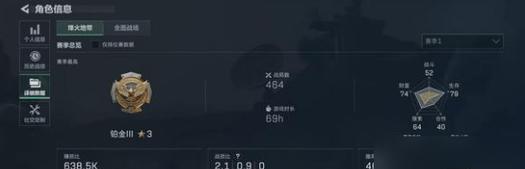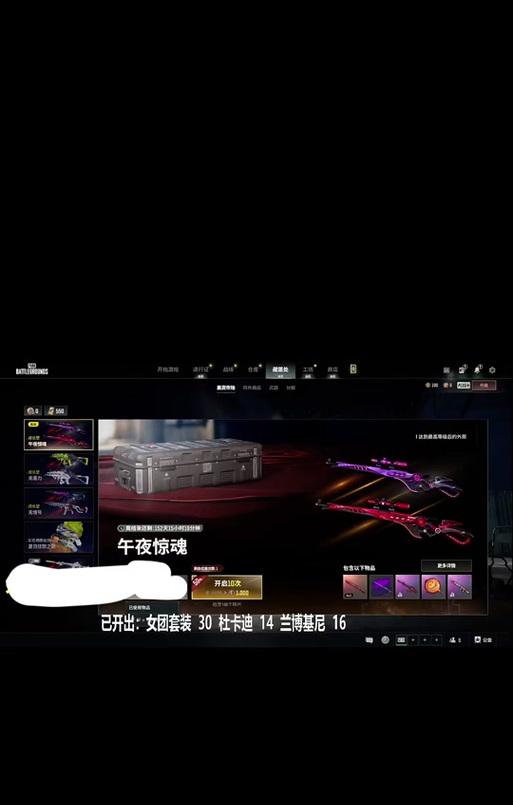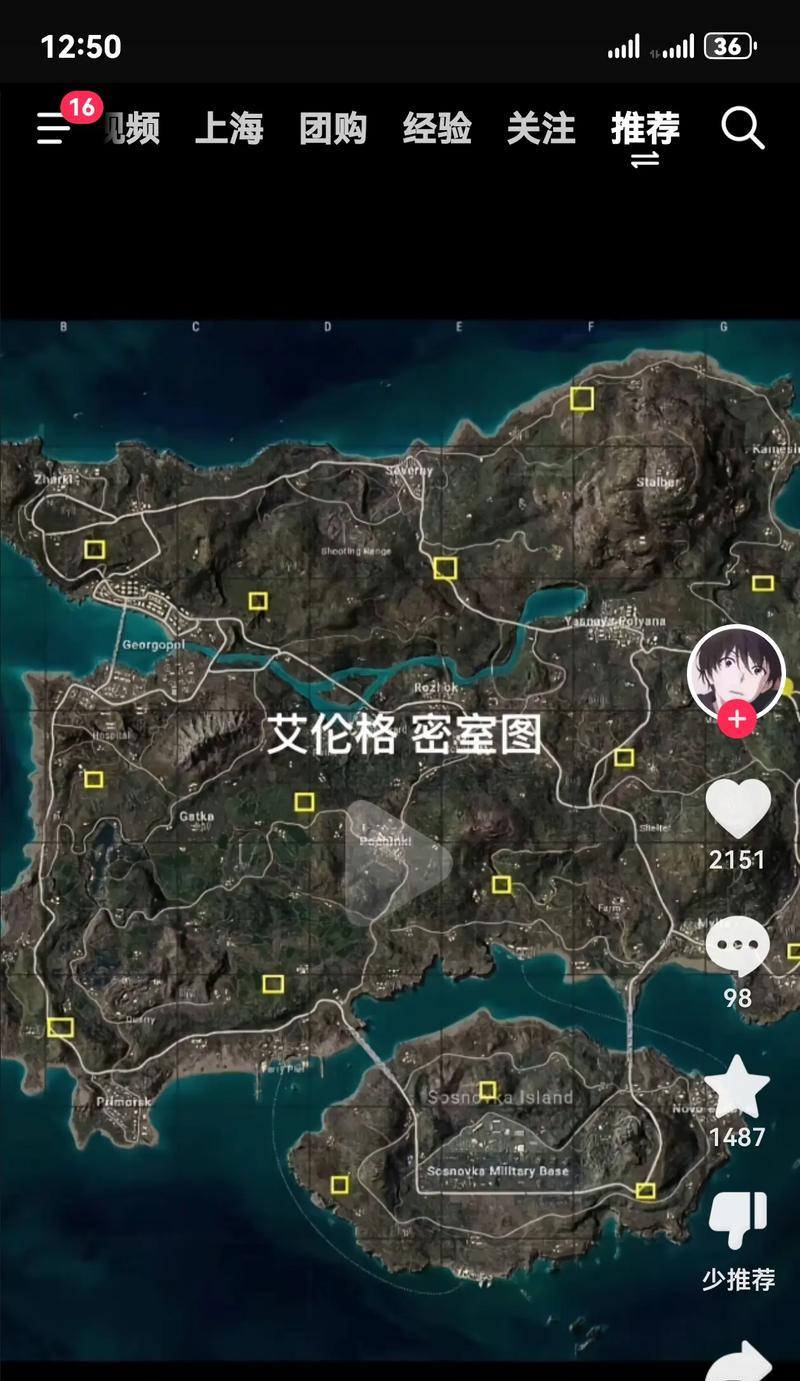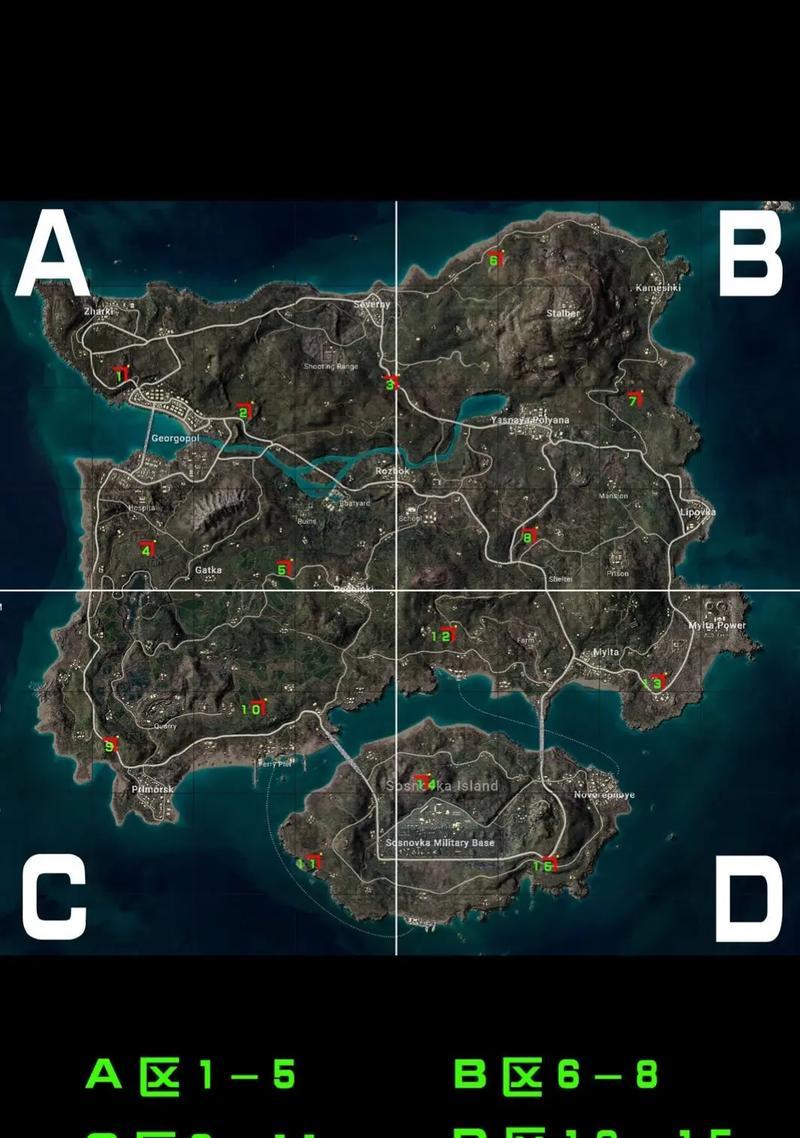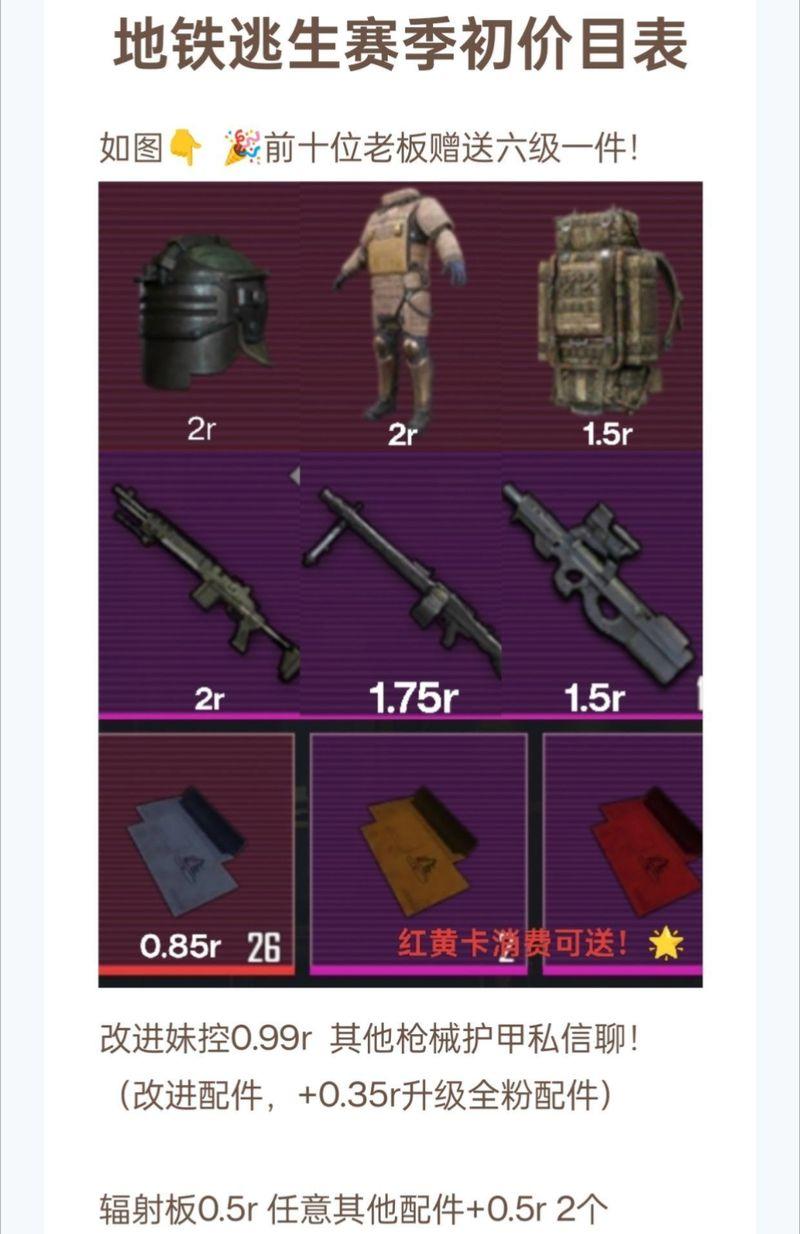面对着绝地求生广阔的战场和细腻的画面,即使是高性能的电脑也可能会感到吃力。但对于那些配置不是很高,特别是使用了A卡(AMD显卡)的玩家,如何在低配置情况下顺利运行并享受游戏乐趣呢?本文将详细介绍一系列设置方法,让你即使在硬件条件有限的情况下也能流畅体验绝地求生。
一、优化显卡设置以提升游戏体验
低配置下优化AMD显卡设置技巧
1.启动游戏前显卡设置调整
打开AMD显卡控制面板。
在“游戏”选项卡中找到并选择绝地求生。
在其中调整各项设置,如纹理质量、阴影质量等,从高调到中或者更低,根据个人电脑的实际性能来定。
2.开启性能模式
在“性能”选项卡中选择“游戏优先”模式,以确保游戏能获得足够的系统资源。
二、绝地求生游戏内图形设置优化
在游戏中如何调低设置
1.图像质量调整
进入绝地求生设置菜单,首先将图像质量调整到“低”。
调整分辨率比例,从100%开始尝试逐步降低,如90%、80%等,以减少渲染负担。
2.显示和画质相关设置
关闭垂直同步(VSync)以减少输入延迟。
调整阴影质量至“最低”,树木和植物细节尽可能低。
将纹理质量、镜面和特效等调至最低,这样可以减少显存使用率。
三、系统设置优化
为流畅游戏调整电脑系统
1.电源设置调整
在电脑的电源选项中设置为“高性能”模式,以保证系统在玩游戏时不会受限于节能模式。
2.后台程序管理
关闭不必要的后台程序,特别是那些消耗资源较多的程序,确保游戏可以使用更多系统资源。
四、实用小技巧
附加方法提升流畅度
1.清理硬盘空间
游戏存放在SSD上能减少加载时间,同时定期清理硬盘中的垃圾文件,以保持系统运行速度。
2.使用游戏内帧率限制
在游戏中设置帧率上限,可以减少GPU和CPU的负担,避免因过热导致的性能下降。
五、常见问题解决
遇到问题如何快速应对
1.如果游戏依然卡顿怎么办?
可以尝试降低游戏渲染比例,进一步调低细节设置。
检查驱动程序是否为最新版本,老版本驱动可能不支持最新的游戏优化。
2.画面质量较低如何改进?
可以考虑升级硬件,例如更换更大容量的显卡或增加内存。
可以尝试调整游戏内部的色彩饱和度、亮度等,改善视觉体验。
六、结语
尽管硬件配置有限,但通过正确的设置和优化,我们依然可以提升绝地求生在低配置A卡电脑上的流畅度。以上提到的设置方法和技巧,希望能帮助到各位玩家尽可能地提升游戏体验。记得稳步调整,不要一次改动太多设置,这样才能准确找到最适合你电脑的平衡点。
如果您在优化过程中遇到任何问题,欢迎在评论区留言,我们一起探讨解决。游戏愉快!